iPadにおすすめの格安SIM10選 + 選び方のポイント
このページにはPRリンクが含まれています
「iPadを格安SIMでも使えるのか?」「iPadで使うおすすめの格安SIMが知りたい」とお悩みですか?
結論からお伝えすると、iPadで格安SIMを使うことはできるので安心して下さい。
そこで本記事では、iPadで格安SIMを使う条件やおすすめの格安SIM事業者の特徴について詳しく解説していきます。
| 格安SIM名 | 特徴 |
|---|---|
| 楽天モバイル | ・従量制プランを採用し月額3,278円でデータ無制限で使える ・テザリングが無料で使える |
| ワイモバイル | ・家族割や光回線のセット割が使える ・サブブランドでは珍しくシェアSIMを提供している |
| IIJmio | ・データeSIM専用プランが安い ・小容量〜大容量プランまで幅広く用意されている |
| ahamo | ・5分以内の国内通話が無料 ・海外でも20GBまでそのまま使える |
| povo2.0 | ・基本料金0円のトッピング形式を採用した料金プラン ・24時間データ使い放題が使える |
| LINEMO | ・シンプルな2つの料金プランを採用 ・LINEギガフリーでデータ消費なしでLINEアプリ使い放題 |
| UQモバイル | ・格安SIMの中で常にトップクラスの通信速度 ・データの節約か繰り越しが可能 |
| mineo | ・中速通信が使い放題のプランやオプションがある ・3つのキャリアから好きな回線を選べる |
| BIGLOBEモバイル | ・エンタメフリーオプションで対象サービスのデータ消費がノーカウント ・シェアSIMを利用できる |
| イオンモバイル | ・1GB〜10GBまで1GB刻みでプランを選べる ・全国のイオン店舗でサポートを受けられる |
iPadを格安SIMで使うメリットやデメリット、注意点についても合わせて紹介するので、ぜひ最後までご覧になって下さい。
※ 本記事の価格は全て税込み表記です。


目次
iPadで格安SIMが使えるのはセルラーモデルのみ

引用:10.2インチiPad Wi‑Fi + Cellularモデル 64GB
iPadには「Wi-Fiモデル」と「Wi-Fi + Cellularモデル」の2種類あり、 格安SIMが使えるのはセルラーモデルのみです。
| Wi-Fiモデル | Wi-Fi + Cellularモデル | |
|---|---|---|
| 本体代金 | 安い | 高い |
| WiFi通信 | ◯ | ◯ |
| モバイルデータ通信 | ✕ | ◯ |
| SIMスロット | ✕ | ◯ |
| eSIM | ✕ | ◯ |
| テザリング | ✕ | ◯ |
| 音声通話 | ✕ | ✕ |
| GPS | ✕ | ◯ |
「Wi-Fiモデル」はWiFi環境下でのみネット通信が可能で、モバイルデータ通信はおこなうことができません。
また、SIMカードスロットを搭載しておらず、eSIMにも対応していないので、格安SIMを契約してもSIMを使った通信を利用することができないので注意してください。
ちなみに、iPadの機種代金は「Wi-Fi + Cellularモデル」の方が「Wi-Fiモデル」よりも1〜2割ほど高価に設定されています。
| モデル | Wi-Fiモデル 本体価格 | Wi-Fi + Cellularモデル 本体価格 |
|---|---|---|
| iPad(第9世代) | 49,800円〜 | 69,800円〜 |
| iPad(第10世代) | 68,800円〜 | 92,800円〜 |
| iPad mini(第6世代) | 78,800円〜 | 102,800円〜 |
| iPad Air(第5世代) | 92,800円〜 | 116,800円〜 |
| iPad Pro 11インチ(第4世代) | 124,800円〜 | 148,800円〜 |
| iPad Pro 12.9インチ(第6世代) | 172,800円〜 | 196,800円〜 |
※Apple公式サイトの価格
※参考:iPad - Apple(日本)
もし間違えて「Wi-Fiモデル」を購入してしまった場合は、「Wi-Fi + Cellularモデル」に買い直す必要があるので、機種選びは慎重におこなって下さい。
格安SIMでiPadを使いたい人は、必ずSIMに対応していてモバイルデータ通信が可能な「Wi-Fi + Cellularモデル」を購入するようにしましょう。


iPadで使えるおすすめの格安SIM10選
この項目では、iPadで使えるおすすめの格安SIM10社を紹介していきます。
| 格安SIM名 | 特徴 |
|---|---|
| 楽天モバイル | ・従量制プランを採用し月額3,278円でデータ無制限で使える ・テザリングが無料で使える |
| ワイモバイル | ・家族割や光回線のセット割が使える ・サブブランドでは珍しくシェアSIMを提供している |
| IIJmio | ・データeSIM専用プランが安い ・小容量〜大容量プランまで幅広く用意されている |
| ahamo | ・5分以内の国内通話が無料 ・海外でも20GBまでそのまま使える |
| povo2.0 | ・基本料金0円のトッピング形式を採用した料金プラン ・24時間データ使い放題が使える |
| LINEMO | ・シンプルな2つの料金プランを採用 ・LINEギガフリーでデータ消費なしでLINEアプリ使い放題 |
| UQモバイル | ・格安SIMの中で常にトップクラスの通信速度 ・データの節約か繰り越しが可能 |
| mineo | ・中速通信が使い放題のプランやオプションがある ・3つのキャリアから好きな回線を選べる |
| BIGLOBEモバイル | ・エンタメフリーオプションで対象サービスのデータ消費がノーカウント ・シェアSIMを利用できる |
| イオンモバイル | ・1GB〜10GBまで1GB刻みでプランを選べる ・全国のイオン店舗でサポートを受けられる |
格安SIMそれぞれのサービス内容の特徴や料金プラン、メリット・デメリットも含めて解説するので、 iPadで使う格安SIM選びの参考にして下さい。


楽天モバイル
 (画像引用:楽天モバイル株式会社)
(画像引用:楽天モバイル株式会社)
| 料金プラン | 3GBまで:月額1,078円 20GBまで:月額2,178円 20GB〜データ無制限:月額3,278円 |
|---|---|
| 契約事務手数料 | 無料 |
| 最低利用期間/違約金 | なし |
| 国内通話料 | 22円/30秒 ※Rakuten Linkアプリ利用で無料 |
| 対応回線 | 楽天回線 au回線(パートナー回線) |
| 通信速度 | 平均ダウンロード速度:131.04Mbps 平均アップロード速度:35.07Mbps 平均Ping値:49.51ms 参考:みんなのネット回線速度 ※2024年2月時点での測定結果 ※ 直近3ヶ月に計測された測定結果から平均値を元に計算 |
| 制限時の最大通信速度 | なし |
| 支払い方法 | クレジットカード 口座振替 |
| テザリング | ◯ |
| セット割 | ✕ |
| 店舗 | ◯ |
| 5G対応 | ◯ |
| eSIM対応 | ◯ |
| 主なキャンペーン | ・他社から乗り換えでポイントプレゼントキャンペーン ・楽天モバイルお申し込み&対象製品ご購入で最大26,930円値引き! ・スマホトク得乗り換え!Android製品が最大13,000ポイント還元! ・iPhoneトク得乗り換え!対象のiPhoneが最大33,000円相当おトク! ・【楽天モバイル×楽天カード】同時申し込みで最大21,000ポイント! |
| シェアプラン | ✕ |
| データ繰り越し | ✕ |
| iPadの取り扱い | ✕ |
従量制プランを採用しているので、月3GB以内にデータの消費を抑えればば月額1,078円、20GBまでなら月額2,178円、20GB以上なら月額3,278円でデータ無制限の使い放題になります。
2023年7月3日からデータ通信専用の「Rakuten最強プラン(データタイプ)」の提供が開始されましたが、従来の「Rakuten最強プラン」と料金やプランの仕組みは変わりません。
楽天モバイルなら毎月自分がデータを使った分に応じて料金が変わるので、iPadを使う頻度にバラつきがある人でも安心して無駄なく使うことができます。
楽天モバイルのメリット
・使った分だけ支払うことができるシンプルな1プラン
・月額3,278円でデータ無制限で使える
・Rakuten Linkアプリを使った発信なら通話料0円
・楽天ポイントが貯まる/支払いに使える
・実店舗でサポートが受けられる
・キャンペーンの種類が豊富
楽天モバイルのデメリット
・楽天回線の対応エリアが狭い
・Rakuten Linkの通話音質が悪い
・データ1GB未満0円キャンペーンは終了している
・iPadの販売をしていない

他社からの乗り換えで
最大12,000円キャッシュバック
楽天モバイルで使える動作確認済みiPad
楽天モバイルで使える動作確認済みiPadは以下のとおりです。
| iPadシリーズ | iPad(第10世代) iPad(第9世代) iPad(第8世代) iPad(第7世代) |
|---|---|
| iPad miniシリーズ | iPad mini(第6世代) iPad mini(第5世代) |
| iPad Airシリーズ | iPad Air(第5世代) iPad Air(第4世代) iPad Air(第3世代) |
| iPad Proシリーズ | 2.9インチ iPad Pro(第4世代)※ 12.9インチ iPad Pro(第3世代) 11インチiPad Pro(第4世代) 11インチ iPad Pro(第3世代) 11インチ iPad Pro(第2世代)※ 11インチ iPad Pro(第1世代)※※ドコモ版のみ動作確認済み※ |
参考:ご利用製品の対応状況確認 - 楽天モバイル
他社からの乗り換えで
最大12,000円キャッシュバック
ワイモバイル
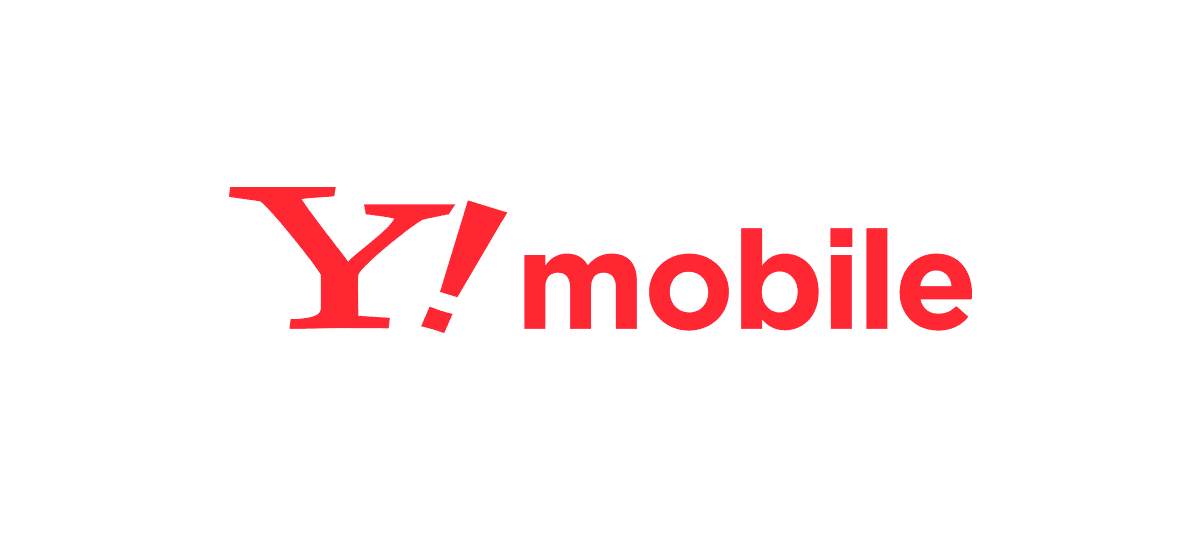 (画像引用:【公式】ワイモバイル(Y!mobile)- 格安SIM・スマホはワイモバイルで)
(画像引用:【公式】ワイモバイル(Y!mobile)- 格安SIM・スマホはワイモバイルで)
| 料金プラン | シンプル2 S(4GB):月額2,365円(割引後:1,078円) シンプル2 M(20GB):月額4,015円(割引後:2,178円) シンプル2 L(30GB):月額5,115円(割引後:3,278円円) ※割引後:おうち割光セット・PayPayカード割適用時 |
|---|---|
| 初期費用 | 3,850円 |
| 最低利用期間/違約金 | なし |
| 国内通話料 | 22円/30秒 |
| 対応回線 | ソフトバンク |
| 通信速度 | 平均ダウンロード速度:88.79Mbps 平均アップロード速度:16.25Mbps 平均Ping値:39.87ms 参考:みんなのネット回線速度 ※2024年2月時点での測定結果 ※ 直近3ヶ月に計測された測定結果から平均値を元に計算 |
| 制限時の最大通信速度 | 最大1Mbps ※シンプル2 Sは最大300Kbps |
| 支払い方法 | クレジットカード 口座振替 |
| テザリング | ◯ |
| セット割 | ◯ |
| 店舗 | ◯ |
| 5G対応 | ◯ |
| eSIM対応 | ◯ |
| 主なキャンペーン | ・ワイモバ親子割 ・60歳以上 通話ずーっと割引キャンペーン ・オンラインストアのおトクなラインアップ ・データ増量無料キャンペーン3 |
| シェアプラン | ◯ |
| データ繰り越し | ◯ |
| iPadの取り扱い | ✕ |
料金に関しては4GBで月額2,365円と他の格安SIMより割高ですが、家族割引やおうち割 光セット(A)のいずれかを適用すると、1,078円の安さで利用することができます。
また、シンプル2 M/Lは月のデータをすべて使い切った後も最大1Mbpsで通信することができるのみ魅力の一つです。
ワイモバイルでは子回線専用プラン(シェアプラン)を提供しているので、1つの回線契約を最大3枚のSIMで自由に分け合うこともできるので、メインのスマホのデータをiPadでシェアしたい人にもおすすめの格安SIMになります。
ワイモバイルのメリット
・シェアプランでデータをシェアできるる
・ソフトバンク同等の通信速度
・ソフトバンク光やSoftBank Airとのセット割を利用できる
・キャリアメールが無料で使える
・余ったデータを繰越できる
・店舗でサポートを受けられる
・LYPプレミアムを無料で利用できる
・PayPay/Yahoo!関連関連サービスがお得になる
ワイモバイルのデメリット
・他社よりも月額料金が割高
・データ容量無制限のプランがない
・サポートの品質が不評

スマホが2万円以上安くなる!
10周年大感謝祭実施中
ワイモバイルで使える動作確認済みiPad
ワイモバイルで使える動作確認済みiPadは以下のとおりです。
| iPadシリーズ | iPad(第10世代) iPad(第9世代) iPad(第8世代) iPad(第7世代) iPad(第6世代) iPad(第5世代) |
|---|---|
| iPad miniシリーズ | iPad mini(第6世代) iPad mini(第5世代) iPad mini(第4世代) |
| iPad Airシリーズ | iPad Air(第5世代) iPad Air(第4世代) iPad Air(第3世代) |
| iPad Proシリーズ | 12.9インチiPad Pro(第6世代) 12.9インチ iPad Pro(第5世代) 12.9インチ iPad Pro(第4世代) 12.9インチ iPad Pro(第3世代) 12.9インチ iPad Pro(第2世代) 12.9インチ iPad Pro(第1世代) 11インチiPad Pro(第4世代) 11インチ iPad Pro(第3世代) 11インチ iPad Pro(第2世代) 11インチ iPad Pro(第1世代) iPad Pro 10.5インチ(第1世代) |
スマホが2万円以上安くなる!
10周年大感謝祭実施中
IIJmio

(画像引用:格安SIM/格安スマホ・インターネットサービスのIIJmio)
| 料金プラン | 【音声通話SIM】 【データプラン ゼロ(データ通信専用eSIM)】 |
|---|---|
| 初期費用 | 3,733円 ※ドコモ回線の場合 |
| 最低利用期間/違約金 | なし |
| 国内通話料 | 11円/30秒 ※ファミリー通話割引利用時8.8円/30秒 |
| 対応回線 | ドコモ au |
| 通信速度 | 平均ダウンロード速度:48.83Mbps 平均アップロード速度:10.97Mbps 平均Ping値:60.58ms 参考:みんなのネット回線速度 ※2024年2月時点での測定結果 ※ 直近3ヶ月に計測された測定結果から平均値を元に計算 |
| 制限時の最大通信速度 | 最大300kbps |
| 支払い方法 | クレジットカード |
| テザリング | ◯ |
| セット割 | ◯ |
| 店舗 | ✕ |
| 5G対応 | ◯ |
| eSIM対応 | ◯ |
| 主なキャンペーン | ・シェアNo.1記念キャンペーン ・ご愛顧感謝 機種変更キャンペーン ・他社からのりかえでスマホが特別価格 ・ギガプランとセットで端末を大幅割引 |
| シェアプラン | ◯ |
| データ繰り越し | ◯ |
| iPadの取り扱い | ◯ |
自由度の高い豊富なプランを展開しているIIJmioですが、データ通信専用eSIMである「データプラン ゼロ」とiPadの組み合わせであれば、ワンコイン495円から使うことができます。
また、格安SIMでiPadを取り扱っている事業者は少ないですが、IIJmioでは中古iPad(Wi-Fi+Cellular版)のセット販売をしているので、SIMの契約と同時に端末の購入を検討している人にもおすすめのサービスです。
2024年3月1日から、30GB・40GB・50GBの大容量プランの提供も開始され、月額料金半額&5ギガ増量キャンペーンの実施も予告されているので、気になる方は公式サイトもチェックして見て下さい。
IIJmioのメリット
・珍しいデータ専用eSIMプランの取り扱いがある
・プリペイドSIMの取り扱いがある
・余ったデータをシェアしたり繰り越すことができる
・格安SIMでは珍しい中古iPadの取り扱いがある
・バースト機能で低速時もWebサイトの読み込みが快適
IIJmioのデメリット
・通信速度はいまいち
・対面でアフターサポートを受けられない
・低速通信を使い過ぎると速度制限される

サマーキャンペーン実施中!
月額料金440円割引
IIJmioで使える動作確認済みiPad
IIJmioで使える動作確認済みiPadは以下のとおりです。
| iPadシリーズ | iPad(第10世代) iPad(第9世代) iPad(第8世代) iPad(第7世代) iPad(第6世代) iPad(第5世代) iPad(第4世代) iPad(第3世代)※ iPad(第2世代)※ iPad(第1世代)※ |
|---|---|
| iPad miniシリーズ | iPad mini(第6世代) iPad mini(第5世代) iPad mini(第4世代) iPad mini(第3世代) iPad mini(第2世代) iPad mini(第1世代) |
| iPad Airシリーズ | iPad Air(第5世代) iPad Air(第4世代) iPad Air(第3世代) iPad Air(第2世代) iPad Air(第1世代) |
| iPad Proシリーズ | 12.9インチiPad Pro(第6世代) 12.9インチ iPad Pro(第5世代) 12.9インチ iPad Pro(第4世代) 12.9インチ iPad Pro(第3世代) 12.9インチ iPad Pro(第2世代) 12.9インチ iPad Pro(第1世代) 11インチiPad Pro(第4世代) 11インチ iPad Pro(第3世代) 11インチ iPad Pro(第2世代) 11インチ iPad Pro(第1世代) iPad Pro 10.5インチ(第1世代) iPad Pro 9.7インチ(第1世代) |
参考:動作確認端末 | IIJmio
サマーキャンペーン実施中!
月額料金440円割引
ahamo
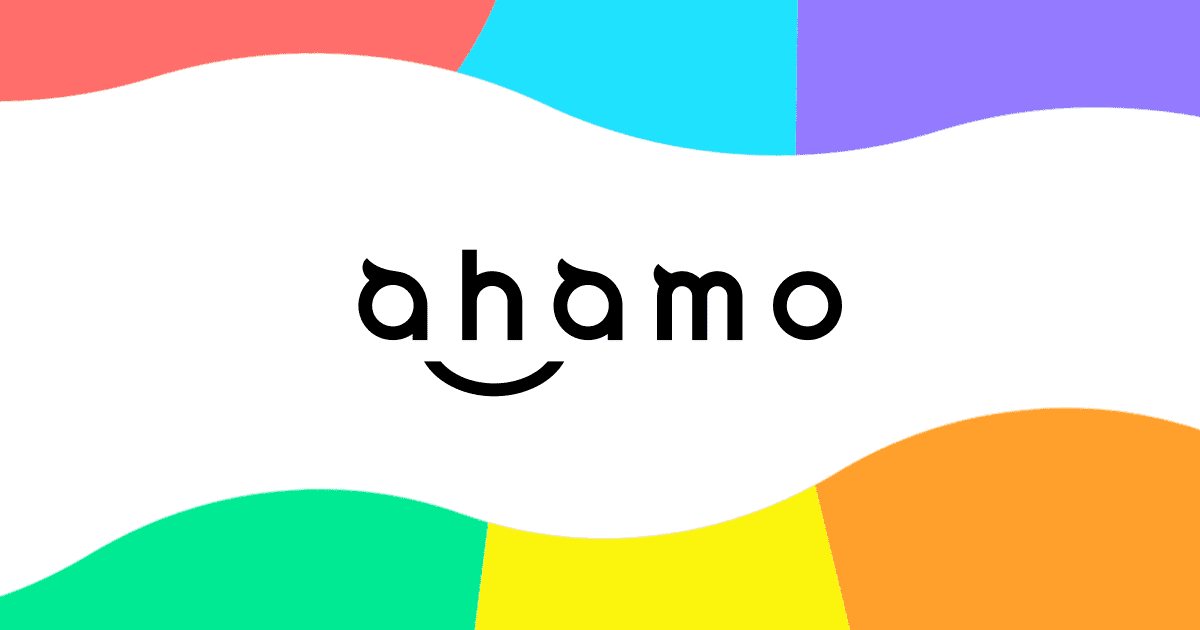 (画像引用:ahamo公式サイト)
(画像引用:ahamo公式サイト)
| 料金プラン | 20GB:2,970円 100GB:4,950円 |
|---|---|
| 契約事務手数料 | 無料 |
| 最低利用期間/違約金 | なし |
| 国内通話料 | 22円/30秒 |
| 対応回線 | ドコモ |
| 通信速度 | 平均ダウンロード速度:83.76Mbps 平均アップロード速度:10.67Mbps 平均Ping値:51.09ms 参考:みんなのネット回線速度 ※2024年2月時点での測定結果 ※ 直近3ヶ月に計測された測定結果から平均値を元に計算 |
| 制限時の最大通信速度 | 最大1Mbps |
| 支払い方法 | クレジットカード 口座振替 |
| テザリング | ◯ |
| セット割 | ✕ |
| 店舗 | ◯ |
| 5G対応 | ◯ |
| eSIM対応 | テーブルテキスト |
| 主なキャンペーン | ・ギガでおなかいっぱいキャンペーン ・5G WELCOME割 ・オンラインおトク割 ・オンライン限定 機種購入割引 ・端末購入割引 |
| シェアプラン | ✕ |
| データ繰り越し | ✕ |
| iPadの取り扱い | ◯ ※ドコモオンラインショップ利用可 |
料金プランは20GBのみで、大容量のデータが必要な人は大盛りオプションを追加することで最大100GBまで利用することができます。
また、ドコモが提供する「 いつでもカエドキプログラム/いつでもカエドキプログラム+」を利用して実質半額程度で最新のiPadを購入したり、「docomo Certified(ドコモ認定リユース」の中古iPadなどを購入することが可能です。
更に追加料金なしで国際ローミングを20GBまで使うことが出来るので、海外旅行などにiPadをそのまま持っていって使うことができます。
ahamoのメリット
・月間100GBの大容量プランを契約できる
・ドコモオンラインストアでiPadを購入できる
・ドコモ同等の通信品質で利用できる
・5分間の国内通話が無料でかけ放題
・海外ローミング20GBまで無料で利用できる
・口座振替に対応している
ahamoのデメリット
・データ通信専用プランがない
・20GB以下の小容量プランが用意されていない
・データの繰越やシェアができない
・家族割やセット割の対象外

ahamoで使える動作確認済みiPad
ahamoで使える動作確認済みiPadは以下のとおりです。
| iPadシリーズ | iPad(第10世代) iPad(第9世代) iPad(第8世代) iPad(第7世代) iPad(第6世代) iPad(第5世代) |
|---|---|
| iPad miniシリーズ | iPad mini(第6世代) iPad mini(第5世代) iPad mini(第4世代) iPad mini(第3世代) iPad mini(第2世代) |
| iPad Airシリーズ | iPad Air(第5世代) iPad Air(第4世代) iPad Air(第3世代) iPad Air(第3世代) iPad Air(第2世代) iPad Air(第1世代) |
| iPad Proシリーズ | 12.9インチiPad Pro(第6世代) 12.9インチ iPad Pro(第5世代) 12.9インチ iPad Pro(第4世代) 12.9インチ iPad Pro(第3世代) 12.9インチ iPad Pro(第2世代) 12.9インチ iPad Pro(第1世代) 11インチiPad Pro(第4世代) 11インチ iPad Pro(第3世代) 11インチ iPad Pro(第2世代) 11インチ iPad Pro(第1世代) iPad Pro 10.5インチ(第1世代) iPad Pro 9.7インチ(第1世代) |
povo2.0

(画像引用:povo公式サイト)
| 料金プラン (トッピング形式) | 基本料金0円 1GB(7日間):390円 3GB(30日間):990円 20GBGB(30日間):2,700円 60GBGB(90日間):6,490円 150GB(180日間):12,980円 データ使い放題(24時間):330円 |
|---|---|
| 契約事務手数料 | 無料 |
| 最低利用期間/違約金 | なし |
| 国内通話料 | 22円/30秒 |
| 対応回線 | au |
| 通信速度 | 平均ダウンロード速度:104.92Mbps 平均アップロード速度:16.21Mbps 平均Ping値:47.38m 参考:みんなのネット回線速度 ※2024年2月時点での測定結果 ※ 直近3ヶ月に計測された測定結果から平均値を元に計算 |
| 制限時の最大通信速度 | 最大128Kbps |
| 支払い方法 | クレジットカード |
| テザリング | ◯ |
| セット割 | ✕ |
| 店舗 | ✕ |
| 5G対応 | ◯ |
| eSIM対応 | テーブルテキスト |
| 主なキャンペーン | ・データボーナス1TB(3日間)プレゼント! ・トッピングを買うと当たる!povoジャンボ ・データ増量キャンペーン ・あと払い(ペイディ)で「データ追加3GB(30日間)」トッピングを購入すると全額キャッシュバック! ・データ追加1GB(7日間)トッピング実質無料キャンペーン! ・他社からお乗り換えで au PAY 残高還元キャンペーン! ・auスマートパスプレミアム入会でギガゲット!キャンペーン ・対象のトッピング購入でAmazonプライム3ヶ月分がついてくる! |
| シェアプラン | ✕ |
| データ繰り越し | ✕ |
| iPadの取り扱い | ✕ |
基本料金は0円で、予め自分に必要なデータ量と有効期限を見極めてトッピングを購入する仕組みなので、データが余ってしまう心配がなく無駄がありません。
トッピングを追加しなかった場合でも最大128Kbpsと超低速ながらネット回線を利用可能です。
また、毎日iPadを持ち出して使わないという人でも、必要な時だけ24時間データ使い放題オプションを利用すれば、その日だけ外出先でインターネットを利用することができます。
ちなみにpovo2.0では音声通話SIMのみの提供となっていますが、SMSや音声通話機能を利用することはできないもののiPadでも問題なく利用することができます。
povo2.0のメリット
・基本料金0円から使える
・必要な分だけトッピングして自分に合った運用ができる
・24時間データ使い放題になるトッピングがある
・13歳から契約できる
・#ギガ活でギガが貰える
povo2.0のデメリット
・オンラインのみで実店舗サポートがない
・トッピングに有効期限が設定されている
・180日間有料トッピングをしないと利用停止になる
・LINEの年齢認証に非対応

povo2.0で使える動作確認済みiPad
povo2.0で使える動作確認済みiPadは以下のとおりです。
| iPadシリーズ | iPad(第10世代) iPad(第9世代) iPad(第8世代) iPad(第7世代) |
|---|---|
| iPad miniシリーズ | iPad mini(第6世代) iPad mini(第5世代) |
| iPad Airシリーズ | iPad Air(第5世代) iPad Air(第4世代) iPad Air(第3世代) |
| iPad Proシリーズ | 12.9インチiPad Pro(第6世代) 12.9インチ iPad Pro(第5世代) 12.9インチ iPad Pro(第4世代) 12.9インチ iPad Pro(第3世代) 11インチiPad Pro(第4世代) 11インチ iPad Pro(第3世代) 11インチ iPad Pro(第2世代) 11インチ iPad Pro(第1世代) |
LINEMO

(画像引用:LINEMO公式サイト)
| 料金プラン | 3GB :990円 20GB:2,728円 |
|---|---|
| 契約事務手数料 | 無料 |
| 最低利用期間/違約金 | なし |
| 国内通話料 | 22円/30秒 |
| 対応回線 | ソフトバンク |
| 通信速度 | 平均ダウンロード速度:66.78Mbps 平均アップロード速度:14.75Mbps 平均Ping値:40.06ms 参考:みんなのネット回線速度 ※2024年2月時点での測定結果 ※ 直近3ヶ月に計測された測定結果から平均値を元に計算 |
| 制限時の最大通信速度 | ミニプラン:最大300kbps スマホプラン:最大1Mbps |
| 支払い方法 | クレジットカード 口座振替 |
| テザリング | ◯ |
| セット割 | ✕ |
| 店舗 | ◯ |
| 5G対応 | ◯ |
| eSIM対応 | ◯ |
| 主なキャンペーン | ・LINEMOフィーバータイム ・契約者向け!追加申込キャンペーン ・LINEMOおかえりだモンキャンペーン ・通話オプション割引キャンペーン2 ・基本料初月0円特典 ・ミニプラン基本料最大3カ月間実質無料キャンペーン ・スマホプラン対象!PayPayポイントプレゼントキャンペーン |
| シェアプラン | ✕ |
| データ繰り越し | ✕ |
| iPadの取り扱い | ✕ |
3GB月額990円から使える料金の安さに加え、LINE関連サービスでギガを消費しない「LINEギガフリー」を利用することが出来ます。
LINEの音声通話やビデオ電話などが使い放題なので、iPadでデータ消費を気にせずにLINEを使いたい人におすすめのサービスです。
ただし、LINEMOでは20GB以上のプランは提供していないため、大容量プランを契約したい人は、他の格安SIMを検討する必要があります。
ただ、LINEMOには20GB以上のプランはないので、iPadで20GB以上利用する方やデータ量を気にせず利用したい方は楽天モバイルやahamoの方がおすすめです。
LINEMOのメリット
・料金プランが2種類でシンプル
・「LINEギガフリー」でLINEアプリが使い放題
・ソフトバンク同等の通信品質
・契約事務手数料が無料
LINEMOのデメリット
・家族割引やセット割がない
・20GB以上の大量量プランが用意されていない
・店舗サポートがなくオンラン限定
・端末のセット購入はできない

他社から乗り換えで
最大15,000円分のPayPayポイントプレゼント!
LINEMOで使える動作確認済みiPad
LINEMOで使える動作確認済みiPadは以下のとおりです。
| iPadシリーズ | iPad(第10世代) iPad(第9世代) iPad(第8世代) iPad(第7世代) iPad(第6世代) iPad(第5世代) |
|---|---|
| iPad miniシリーズ | iPad mini(第6世代) iPad mini(第5世代) iPad mini 4 |
| iPad Airシリーズ | iPad Air(第5世代) iPad Air(第4世代) iPad Air(第3世代) |
| iPad Proシリーズ | 12.9インチiPad Pro(第6世代) 12.9インチ iPad Pro(第5世代) 12.9インチ iPad Pro(第4世代) 12.9インチ iPad Pro(第3世代) 12.9インチ iPad Pro(第2世代) 12.9インチ iPad Pro(第1世代) 11インチiPad Pro(第4世代) 11インチ iPad Pro(第3世代) 11インチ iPad Pro(第2世代) 11インチ iPad Pro(第1世代) iPad Pro 10.5インチ(第1世代) iPad Pro 9.7インチ(第1世代) |
他社から乗り換えで
最大15,000円分のPayPayポイントプレゼント!
UQモバイル

(画像引用:UQモバイル公式サイト)
| 料金プラン | ミニミニプラン(4GB):2,365円(割引後:990円) トクトクプラン(〜15GB):3,465円(割引後:2,178円) コミコミプラン(20GB):3,278円 ※割引後:自宅セット割+au PAYカードお支払い割適用時の料金 |
|---|---|
| 契約事務手数料 | 3,850円 |
| 最低利用期間/違約金 | なし |
| 国内通話料 | 22円/30秒 |
| 対応回線 | au |
| 通信速度 | 平均ダウンロード速度:109.08Mbps 平均アップロード速度:17.04Mbp 平均Ping値:45.5ms 参考:みんなのネット回線速度 ※2024年2月時点での測定結果 ※ 直近3ヶ月に計測された測定結果から平均値を元に計算 |
| 制限時の最大通信速度 | 最大1Mbps ※ミニミニプランは最大300kbps |
| 支払い方法 | クレジットカード 口座振替 |
| テザリング | ◯ |
| セット割 | ◯ |
| 店舗 | ◯ |
| 5G対応 | ◯ |
| eSIM対応 | ◯ |
| 主なキャンペーン | ・UQ mobile オンラインショップ限定 スペシャルセール ・UQ mobile オンラインショップ限定 au PAY 残高還元 ・新生活応援SALE! ・対象プランご加入でAmazonプライム3カ月ついてくる! ・UQ mobileから初回加入でYouTube Premium 3カ月無料! ・UQ mobileからApple Musicにご加入で、6カ月間無料! ・3Gとりかえ割(UQ mobile) ・UQ mobileのお客さま限定!最新機種がおトク! |
| シェアプラン | ◯ |
| データ繰り越し | ◯ |
| iPadの取り扱い | ✕ |
データ専用プランは用意されていませんが、音声SIMをiPadで使うことは出来るので安心して下さい。
ミニミニプランは節約モードを利用することができるので、通信量を自分でコントロールすることができます。
また、15GB利用可能なトクトクプランは、月のデータ使用量が1GB以下だった際に自動的に料金から1,188円割引になるので、iPadを殆使わなかった月でも損をすることはありません。
UQモバイルは、対象のインターネット回線やでんきを契約していると月額料金が最大1,100円割引になる「自宅セット割」を適用すると、4GB月額990円という安さで使うことが出来るようになるので大変お得です。
UQモバイルのメリット
・シンプルな3つの料金プラン
・速度制限時も最大1Mbpsで通信できる(トクトクプラン/コミコミプラン)
・格安SIM全体の中で通信速度が速い
・au同等の通信品質で利用可能
・60歳以上通話割などシニア世代がお得
・実店舗でサポートを受けられる
UQモバイルのデメリット
・月額料金が最安という訳では無い
・余ったデータをシェアできない
・データ無制限プランは提供されていない
・家族割引サービスがない

合計最大20,000円相当のau PAY残高還元
UQモバイルで使える動作確認済みiPad
UQモバイルで使える動作確認済みiPadは以下のとおりです。
| iPadシリーズ | iPad(第10世代) iPad(第9世代) iPad(第8世代) iPad(第7世代) iPad(第6世代) iPad(第5世代) |
|---|---|
| iPad miniシリーズ | iPad mini(第6世代) iPad mini(第5世代) iPad mini 4 |
| iPad Airシリーズ | iPad Air(第5世代) iPad Air(第4世代) iPad Air(第3世代) |
| iPad Proシリーズ | 12.9インチiPad Pro(第6世代) 12.9インチ iPad Pro(第5世代) 12.9インチ iPad Pro(第4世代) 12.9インチ iPad Pro(第3世代) 12.9インチ iPad Pro(第2世代) 12.9インチiPad Pro(第1世代) 11インチiPad Pro(第4世代) 11インチ iPad Pro(第3世代) 11インチ iPad Pro(第2世代) 11インチ iPad Pro(第1世代) 10.5インチ iPad Pro 9.7インチ iPad Pro |
合計最大20,000円相当のau PAY残高還元
mineo
 (画像引用:格安スマホ・SIM【mineo(マイネオ)】)
(画像引用:格安スマホ・SIM【mineo(マイネオ)】)
| 料金プラン | 【音声通話+データ通信(デュアルタイプ)】 【データ通信のみ(シングルタイプ)】 |
|---|---|
| 契約事務手数料 | 3,300円 |
| 最低利用期間/違約金 | なし |
| 国内通話料 | 22円/30秒 ※専用アプリ使用時10円/30秒 |
| 対応回線 | ドコモ ソフトバンク au |
| 通信速度 | 平均ダウンロード速度:44.56Mbps 平均アップロード速度:10.58Mbps 平均Ping値:62.63ms 参考:みんなのネット回線速度 ※2024年2月時点での測定結果 ※ 直近3ヶ月に計測された測定結果から平均値を元に計算 |
| 制限時の最大通信速度 | 最大200kbps |
| 支払い方法 | クレジットカード 口座振替 ※eo光ネットで口座振替を利用している場合 |
| テザリング | ◯ |
| セット割 | ◯ |
| 店舗 | ◯ |
| 5G対応 | ◯ |
| eSIM対応 | ◯ |
| 主なキャンペーン | ・マイピタまるっと990円キャンペーン ・端末価格割引キャンペーン ・パスケット110円割引キャンペーン ・U-NEXT 最大3カ月分プレゼントキャンペーン ・安心バックアップ最大6カ月無料キャンぺーン ・かけ放題初月無料 |
| シェアプラン | ◯ |
| データ繰り越し | ◯ |
| iPadの取り扱い | ✕ |
家族や複数回線契約すると各回線が55円割引になったり、最大1.5Mbpsでデータ通信が使い放題になるオプション「パケット放題Plus」など、お得なオプションや割引サービスが豊富に用意されているのが特徴です。
また、mineoはユーザー同士のコミュニケーションサイト「マイネ王」や、パケットをみんなで分け合える「フリータンク」など、独自のサービスを多数展開していることもでも有名な格安SIMになります。
ちなみに、大手3キャリアに対応しているので該当の回線を契約すれば、SIMロック解除前のiPadであっても動作確認済み機種であれば、そのまま使用することができるのもmineoの強みです。
mineoのメリット
・ドコモ/au/ソフトバンクのトリプルキャリアに対応している
・格安SIMの中でもトップクラスに安い月額料金
・「パケット放題 Plus」を契約すれば最大1,5Mbpsでデータ使い放題
・「パケットシェア」「フリータンク」「パケットシェア」を使ってデータ容量を他のユーザーとシェアできる
・家族割や複数回線割引を適用すると月額料金が安くなる
・コミュニティサイト「マイネ王」で仲間たちとコミュニケーションが取れる
mineoのデメリット
・20GB以上の大容量プランが用意されていない
・実店舗の数が少ない
・eo光契約者以外は口座振替を選択できない

【Soldi×mineoキャンペーン】
事務手数料3,300円が無料に!
mineoで使える動作確認済みiPad
mineoで使える動作確認済みiPadは以下のとおりです。
| iPadシリーズ | iPad(第10世代) iPad(第9世代) iPad(第8世代) iPad(第7世代) iPad(第6世代) iPad(第5世代) iPad(第4世代)※ソフトバンク版 |
|---|---|
| iPad miniシリーズ | iPad mini(第6世代) iPad mini(第5世代) iPad mini(第4世代) iPad mini(第3世代) iPad mini(第2世代) iPad mini(第1世代)※ソフトバンク版 |
| iPad Airシリーズ | iPad Air(第5世代) iPad Air(第4世代) iPad Air(第3世代) iPad Air(第2世代) iPad Air(第1世代) |
| iPad Proシリーズ | 12.9インチiPad Pro(第6世代) 12.9インチ iPad Pro(第5世代) 12.9インチ iPad Pro(第4世代) 12.9インチ iPad Pro(第3世代) 12.9インチ iPad Pro(第2世代) 12.9インチ iPad Pro(第1世代) 11インチiPad Pro(第4世代) 11インチ iPad Pro(第3世代) 11インチ iPad Pro(第2世代) 11インチ iPad Pro(第1世代) iPad Pro 10.5インチ(第1世代) iPad Pro 9.7インチ(第1世代) |
【Soldi×mineoキャンペーン】
事務手数料3,300円が無料に!
BIGLOBEモバイル
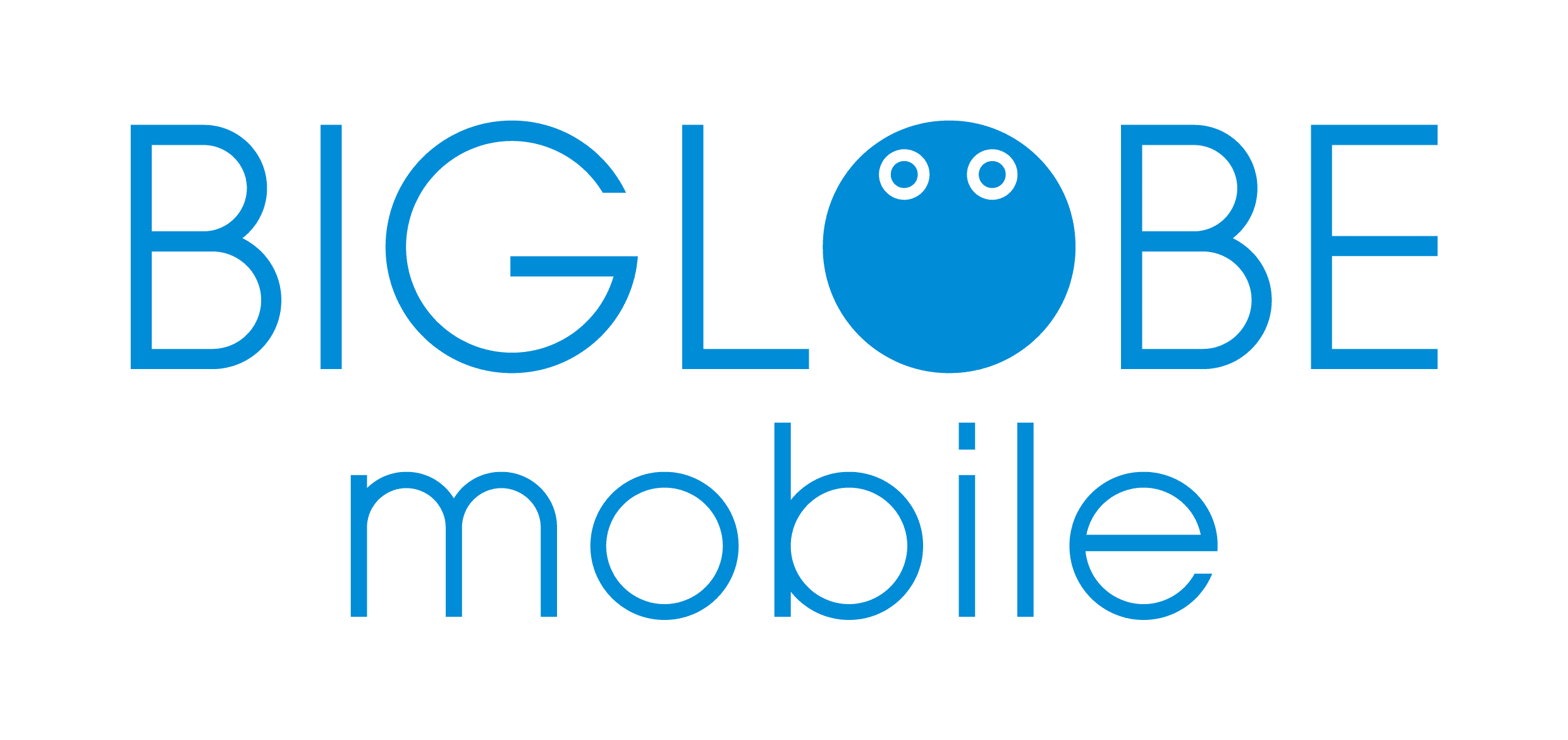 (画像引用:【公式】格安SIM・格安スマホならBIGLOBEモバイル)
(画像引用:【公式】格安SIM・格安スマホならBIGLOBEモバイル)
| 料金プラン | 【音声通話SIM】 【データプラン】 |
|---|---|
| 契約事務手数料 | プラン申込手数料:3,300円 SIMカード準備料:433円 |
| 最低利用期間/違約金 | なし |
| 国内通話料 | 22円/30秒 ※BIGLOBEでんわ利用で10円/30秒 |
| 対応回線 | ドコモ au |
| 通信速度 | 平均ダウンロード速度: 平均アップロード速度: 平均Ping値: 参考:みんなのネット回線速度 ※2024年2月時点での測定結果 ※ 直近3ヶ月に計測された測定結果から平均値を元に計算 |
| 制限時の最大通信速度 | 最大200Kbps |
| 支払い方法 | クレジットカード 口座振替(KDDI請求) ※データ通信専用SIMのみ申し込みの場合 |
| テザリング | ◯ |
| セット割 | ◯ |
| 店舗 | ✕ |
| 5G対応 | ◯ |
| eSIM対応 | ✕ |
| 主なキャンペーン | ・エンタメフリー・オプション初回申込特典 ・セキュリティセット・プレミアム基本ライセンス 最大2カ月無料特典 ・機種変更クーポン |
| シェアプラン | ◯ |
| データ繰り越し | ◯ |
| iPadの取り扱い | ✕ |
データ専用通信専用プランなら、3GB月額990円から利用することが可能となっています。
また、YouTubeなど対象21サービスの通信量が定額でノーカウントになるお得なオプション「エンタメフリー・オプション」が提供されているので、iPadでエンタメコンテンツを楽しみたい人におすすめの格安SIMです。
エンタメフリー・オプションの対象サービス
YouTube
ABEMA
U-NEXT
YouTube Kids
YouTube Music
Apple Music
Spotify
AWA
Amazon Music
LINE MUSIC
radiko
らじる★らじる
dヒッツ
Facebook Messenger
auPAY マーケット
楽天ミュージック
TOWER RECORDS MUSIC
dマガジン
dブック
楽天マガジン
楽天Kobo
BIGLOBEモバイルは、契約した月のプラン料金が無料なので、お得に利用開始することができます。
iPadで動画や音楽、電子書籍などを存分に楽しみたい人は、BIGLOBEモバイルの申し込みを検討してみて下さい。
BIGLOBEモバイルのメリット
・「エンタメフリーオプション」で対象のサービスが使い放題になる
・シェアSIMでデータ通信量を家族と分け合える
・全国各地にあるWi-Fiスポット「BIGLOBE WiFi」を無料で利用可能
・ BIGLOBE光とセットで契約すると1年間月額料金が割引になる
・保証サービスが充実している
BIGLOBEモバイルのデメリット
・「エンタメフリーオプション」は画質の制限がある
・格安SIM全体でみると通信速度が遅い
・他社よりも料金が割高
・実店舗でサポートが受けられない

BIGLOBEモバイルで使える動作確認済みiPad
BIGLOBEモバイルで使える動作確認済みiPadは以下のとおりです。
| iPadシリーズ | iPad(第10世代) iPad(第9世代) iPad(第8世代) iPad(第7世代) iPad(第6世代) iPad(第5世代) |
|---|---|
| iPad miniシリーズ | iPad mini(第6世代) iPad mini(第5世代) iPad mini(第4世代) iPad mini(第2世代) |
| iPad Airシリーズ | iPad Air(第5世代) iPad Air(第4世代) iPad Air(第3世代) iPad Air(第2世代) |
| iPad Proシリーズ | 12.9インチiPad Pro(第6世代) 12.9インチ iPad Pro(第5世代) 12.9インチ iPad Pro(第4世代) 12.9インチ iPad Pro(第3世代) 12.9インチ iPad Pro(第2世代) 12.9インチ iPad Pro(第1世代) 11インチiPad Pro(第4世代) 11インチ iPad Pro(第3世代) 11インチ iPad Pro(第2世代) 11インチ iPad Pro(第1世代) iPad Pro 10.5インチ(第1世代) iPad Pro 9.7インチ(第1世代) |
イオンモバイル
 (画像引用:イオンの格安スマホ・格安SIM【イオンモバイル】)
(画像引用:イオンの格安スマホ・格安SIM【イオンモバイル】)
| 料金プラン | 【さいてきプラン/さいてきプラン MORIMORI(音声プラン)】 【やさしいプラン(音声プラン)】 【さいてきプラン/さいてきプラン MORIMORI(データプラン)】 【やさしいプラン(データプラン)】 |
|---|---|
| 契約事務手数料 | 3,300円 |
| 最低利用期間/違約金 | なし |
| 国内通話料 | 22円 / 30秒 |
| 対応回線 | ドコモ回線 au回線 |
| 通信速度 | 平均ダウンロード速度:40.72Mbps 平均アップロード速度:10.35Mbps 平均Ping値:55.82ms 参考:みんなのネット回線速度 ※2024年2月時点での測定結果 ※ 直近3ヶ月に計測された測定結果から平均値を元に計算 |
| 制限時の最大通信速度 | 最大200Kbps |
| 支払い方法 | クレジットカード |
| テザリング | ◯ |
| セット割 | ◯ |
| 店舗 | ◯ |
| 5G対応 | ◯ |
| eSIM対応 | ◯※au回線のみ |
| 主なキャンペーン | ・春得キャンペーン ・【店舗限定】エントリーパッケージご契約特典 ・イオンモバイル紹介トク ・イオンスマホ→イオンモバイル乗り換えキャンペーン |
| シェアプラン | ◯ |
| データ繰り越し | ◯ |
| iPadの取り扱い | ✕ |
全国各地のイオンモバイルショップで、専門のスタッフと相談しながら申し込みをおこなうことができるので、サポート面を重視して選びたい人も安心です。
イオンモバイルなら1GB単位でプランを選ぶことが出来るので、iPadで使うデータ量に合わせて最適なプランを選択しましょう。
1GB〜50GBまでのデータ専用プランやシェアプランが用意されており、余ったデータを翌月に繰り越すことが出来ます。
また、60歳以上の人がお得になる「やさしいプラン」も用意されている為、シニア世代のスマホデビューにもおすすめの事業者です。
イオンモバイルのメリット
・1GB単位で細かく自分に合ったプランを選べる
・データ専用SIMやシェアプランの取り扱いがある
・専用アプリから通信速度をいつでも切り替えて使える
・余ったデータ容量を翌月に繰り越せる
・全国のイオン店頭で申し込むことが出来る
イオンモバイルのデメリット
・20歳未満の未成年者は契約できない
・解約手続きがオンライン上でできない
・契約者名義が同一でないとシェア音声プランを契約できない

【9/1まで】納得!夏得!キャンペーン
最大15,000円分のWAONポイントもらえる!
イオンモバイルで使える動作確認済みiPad
イオンモバイルで使える動作確認済みiPadは以下のとおりです。
| iPadシリーズ | iPad(第9世代) iPad(第8世代) iPad(第7世代) iPad(第6世代) iPad(第5世代) iPad(第4世代) iPad(第3世代) iPad(第2世代) iPad(第1世代) |
|---|---|
| iPad miniシリーズ | iPad mini(第6世代) iPad mini(第5世代) iPad mini(第4世代) iPad mini(第3世代) iPad mini(第2世代) iPad mini(第1世代) |
| iPad Airシリーズ | iPad Air(第4世代) iPad Air(第3世代) iPad Air(第2世代) iPad Air(第1世代) |
| iPad Proシリーズ | 12.9インチ iPad Pro(第5世代) 12.9インチ iPad Pro(第4世代) 12.9インチ iPad Pro(第3世代) 12.9インチ iPad Pro(第2世代) 12.9インチ iPad Pro(第1世代) 11インチ iPad Pro(第3世代) 11インチ iPad Pro(第2世代) 11インチ iPad Pro(第1世代) iPad Pro 10.5インチ(第1世代) iPad Pro 9.7インチ(第1世代) |
【9/1まで】納得!夏得!キャンペーン
最大15,000円分のWAONポイントもらえる!
iPadを格安SIMで使う5つのメリット
iPadで格安SIMを使うメリットは、以下の5つです。
iPadで格安SIMを使うメリット
- 月額料金が大手キャリアよりも安い
- ポケットWiFiの持ち運びが不要になる
- テザリングが使える
- 契約期間の縛りがなくいつでも解約可能
- 端末セールでiPadを安く購入できることがある
上記のとおり、iPadを格安SIMで使う際は様々なメリットが存在するのでそれぞれ解説していきます。


月額料金が大手キャリアよりも安い
iPadを格安SIMで使うと、以下の通り大手キャリア(ドコモ・au・ソフトバンク)よりも月額料金が大幅に安くなります。
| キャリア | データ容量 | 月額料金 |
|---|---|---|
| ドコモ | 3GB | 5,665円 |
| au | 3GB | 5,588円 |
| ソフトバンク | 3GB | 5,478円 |
| イオンモバイル | 3GB | 1,078円 |
| IIJmio | 5GB | 990円 |
| mineo | 5GB | 1,518円 |
| UQモバイル | 3GB | 1,628円 |
大手キャリアと格安SIMの同じデータ容量のプランを比較すると、おおよそ半額程度格安SIMの方が安く抑えることが可能です。
例えば、格安SIMの「イオンモバイル」のさいてきプラン3GBは月額1,078円なので、大手キャリアのドコモ(eximo)の3GBプランと比較して、毎月のスマホ代を1/5に削減することができます。
iPadの通信費をできるだけ安く抑えたいという人は、大手キャリアではなく格安SIMの契約がおすすめです。


格安SIMなら使い方によってデータ容量を細かく選べる
格安SIMは大手キャリアよりも料金プランの数が多いので、自分の使い方に合わせてデータ容量を細かく選ぶことができます。
毎月どの程度iPadでデータを消費するか分からないという人は、以下の表を目安に契約するデータ容量を決めましょう。
| 作業内容 | 通信量 | 目安 |
|---|---|---|
| Webページ | ニュースサイトなどテキスト中心のWebサイト閲覧(約150KB/回) | 約6600回 |
| メール | 添付ファイル付きのメール送信(500KB/通) | 約2000通 |
| インターネット電話 | 音声のみ(1分あたり300KB) ビデオ通話(1分あたり5.1MB) | 音声通話:約55.5時間 ビデオ通話:約3.3時間 |
| 電子書籍 | Kindleなどで漫画を表示する(約50MB/冊) | 約20冊 |
| YouTubeでの動画視聴 | 720P画質(1分あたり12MB程度) | 約1.4時間 |
基本的にメールやLINE通話など最低限のデータしか使わないという人は1GB〜3GB、Web閲覧やYouTubeで動画をよく見る人は10GBまでのプランを選べば、ストレスを感じることなく使うことができます。
テザリングやオンラインゲームを頻繁に利用する人は無制限プランを提供している格安SIMから選ぶのがおすすめです。


ポケットWiFiの持ち運びが不要になる
格安SIMを契約することで、iPadでデータ通信をおこなうためにポケットWiFiを契約したり持ち歩く必要がなくなります。
ポケットWiFiとは?
基地局からの電波をキャッチして通信することができるポケット型WiFi(端末)のこと。
ポケットWiFiはスマホやタブレット以外の機器でも使えるので一台持っていると便利なアイテムです。
しかし、以下のとおりポケットWiFiを契約するとおおよそ5,000円程度の料金がかかるので毎月の通信費の合計が高くなってしまいます。
主要なポケットWiFiの月額料金
・UQ WiMAX:4,950円/無制限
・Pocket WiFi(ワイモバイル):4,818円/無制限
・Pocket WiFi(ソフトバンク):5,280円/50GB
・Rakuten WiFi Pocket (楽天モバイル):1,078円/3GB〜3,278円/無制限
格安SIMを契約すれば、iPad単体でいつでもインターネットに接続することができるようになるので、外出時の荷物を1つ減らすことができるのでおすすめです。


テザリングせずに単体で使える
iPadで格安SIMを契約すれば、いちいちスマホのテザリングを使用せずに単体で通信をおこなうことが出来るようになります。
テザリングとは?
スマホなどモバイルデータ通信を利用できる端末を利用して、他の機器(パソコンやタブレット、ゲーム機など)でインターネットに接続すること。
テザリングを使う場合、インターネットに接続する度にWiFiの接続設定をしなければならないので、すぐにネットを使いたい時にタイムラグが発生するというデメリットがあります。
しかし、Wi‑Fi + CellularモデルのiPadで格安SIMを契約すれば、本体のみ(単体)いつでも好きな時にネットに接続できるので、スマホのような使い勝手を実現することができます。


契約期間の縛りがなくいつでも他社に乗り換えできる
多くの格安SIMは大手キャリア同様、最低利用期間など、契約期間の縛りがないので、いつでも自分の好きなタイミングで他社にのりかえることができます。
今回冒頭でご紹介した、iPadで使えるおすすめの格安SIMの中で契約期間の縛りがない事業者は以下のとおりです。
契約期間の縛りがない格安SIMの例
・ワイモバイル
・IIJmio
・ahamo
・povo2.0
・LINEMO
・UQモバイル
・mineo
・BIGLOBEモバイル
・イオンモバイル
格安SIMは、実際に契約してみたら通信速度の面などに不満が出てしまうこともありますが、最低利用期間がないので、好きなタイミングで気兼ねなく解約することが可能です。
気になる格安SIMがあっても中々契約に踏み切れなかった人は、まず契約して実際に使ってみてもし合わなかったら他社に乗り換えましょう。


端末セールでiPadを安く購入できることがある
格安SIMでは、端末セールなどで対象のiPadを割引価格で購入できる場合があります。
2024年2月時点で、iPadが安く買えるセールを行ってる格安SIMは「IIJmio」のみです。
| モデル | 回線セット特価 | 通常価格 |
|---|---|---|
| iPad Air (第4世代) [64GB] Wi-Fi+Cellular | 64,980円 | 74,800円 |
| iPad (第8世代) [32GB] Wi-Fi+Cellular | 39,800円 | 51,800円 |
| iPad (第6世代) [32GB] Wi-Fi+Cellular | 24,800円 | 35,200円 |
| iPad (第5世代) [32GB] Wi-Fi+Cellular | 19,800円 | 32,800円 |
IIJmioではSIM契約と同時に対象のiPad(中古)を購入すると機種代金が通常価格から割引になるので、気になる人は公式サイトを確認してみて下さい。


iPadで格安SIMを使う時の5つのデメリット・注意点
この項目では、iPadで格安SIMを使う時のデメリット・注意点について解説していきます。
iPadで格安SIMを使う時のデメリット・注意点
- SIMロック解除が必要なケースがある
- 一部サービスの機能が使えない場合がある
- 音声通話やSMSは使えない
- iPadを販売している格安SIMが少ない
- 動作確認済みの機種かどうか確認する
スマホとは異なり、iPadを格安SIMで利用する際は一部使えない機能や利用できる端末の種類が違うなど注意したい点があります。
格安SIMを申し込む前にそれぞれデメリットや注意点についてきちんと確認しておきましょう。


SIMロック解除が必要なケースがある
iPadの購入先や購入した時期によって、SIMロック解除が必要なケースがあります。
SIMロック解除とは?
端末にかかっている利用可能な回線の制限を無くす手続きのこと。
SIMロック解除が必要ケースと不要なケースは、それぞれ以下を参考にして下さい。
SIMロック解除が不要なケース
・購入したキャリアと同一回線の格安SIMを利用する場合
・2021年9月以前に購入した機種の場合
・SIMフリーモデルの場合
SIMロック解除が必要なケース
・購入したキャリアと異なる回線の格安SIMを利用する場合
・2021年10月以降に購入した機種の場合
2021年9月以前にドコモ・au・ソフトバンクで購入した場合iPadは、SIMロックを解除しないと購入元と同一回線を利用した格安SIMでしかネット通信を利用することができないので注意しましょう。
SIMロックがかかっているか確認する方法(例)
1.設定アプリをひらく
2.一般の項目から情報を選択する
3.SIMロックの項目を確認する
4.SIMロックなしと表示されていない場合はSIMロック解除手続きをする
例えば、ドコモで購入したiPadをau回線を利用した「UQモバイル」などの格安SIMで使う場合は、SIMロックを解除する必要があります。
SIMロック解除手続きの窓口はキャリアごとに問い合わせ先が異なるので、以下を参考にしてください。
| キャリア | 窓口/受付時間 |
|---|---|
| ドコモ | ドコモオンライン手続き:24時間 電話(151):午前9時~午後8時 ドコモショップ/d garden:店舗の営業時間 |
| au | My au(オンライン):24時間 au Style/auショップ:店舗の営業時間 |
| ソフトバンク | My SoftBank(オンライン):24時間 ソフトバンクショップ:店舗の営業時間 |
| ワイモバイル | My Y!mobile(オンライン):24時間 ワイモバイル取扱店舗:店舗の営業時間 |
注意
店舗でSIMロック解除手続きを依頼すると手数料が発生します。


一部サービスの機能が使えない場合がある
格安SIMは大手キャリアと異なり、一部のサービスやアプリの機能に制限がかかっていて使えないケースがあります。
多くの格安SIMで利用することができない代表的なサービスの例がLINEのID検索機能です。
LINEのID検索機能とは?
LINEで「IDによる友だち追加を許可」している人(ID)を検索できる機能のこと。
LINEのID検索を利用するには年齢認証が必要になりますが、年齢認証に対応していない格安SIMが多いため注意が必要です。
格安SIMを契約する際は、利用予定のサービスが問題なく利用できるか事前に確認しておくといいでしょう。


音声通話やSMSは使えない
音声通話SIMを契約しても、iPadでは電話番号を使った音声通話やSMSを利用することはできません。
格安SIMでは以下3つの料金プランを提供していますが、iPad単体で利用する場合は料金の安いデータ通信専用SIMを契約するのが最もおすすめです。
| 月額料金 | 音声通話 | SMS | |
|---|---|---|---|
| データ通信専用SIM | 安い | ✕ | ✕ |
| 音声通話SIM | 高い | ✕ | ✕ |
| データ通信+SMS機能付きSIM | やや高い | ✕ | ✕ |
データ通信専用SIMでもSMS機能付きの場合、データ通信専用SIMより料金が割高になるにも関わらずiPadでSMSを使うことはできないので契約の際は間違えないようにして下さい。
iPadで格安SIMを利用する際は、どのタイプのプランを契約しても音声通話やSMSは使えないので、データ通信専用のSIMを選ぶのが最適です。
ちなみにiPadで音声通話を利用したい時は、以下のアプリを使うことで通話することができるので、必要に応じてダウンロードしておくと便利です。
iPadで音声通話する方法
・iPhoneの着信をiPadにミラーリングする
・FaceTime
・LINE
・Skype
・IP電話


iPadを販売している格安SIMが少ない
iPhoneやAndroid端末の取り扱いはある格安SIMは一般的ですが、iPadなどタブレットの販売をしている事業者は少ないです。
2023年2月時点で、iPadをセット販売している格安SIMは「IIJmio」のみです。
IIJmio取り扱いiPad(美品)
・iPad Air (第4世代) [64GB] Wi-Fi+Cellular
・iPad (第8世代) [32GB] Wi-Fi+Cellular
・iPad (第6世代) [32GB] Wi-Fi+Cellular
・iPad (第5世代) [32GB] Wi-Fi+Cellular
IIJmioで取り扱っているiPadはどれも使用感の少ない中古品(本体のみ)で、新品のiPadの取り扱いはありません。
したがって、自分が契約した格安SIMでiPadの取り扱いがない場合は、以下の方法で端末を用意する必要があります。
| Apple | Apple Store |
|---|---|
| 大手キャリア | ドコモ/au/ソフトバンクなど |
| 家電量販店 | ヤマダ電機/エディオン/ヨドバシカメラ/ノジマなど |
| 通販サイト | Amazon/ヨドバシ・ドット・コムなど |
| フリマ/オークションなど | ヤフオク/メルカリ/ラクマなど |


動作確認済み機種かどうか確認する
格安SIMで自分で用意したiPadを使いたい人は、その事業者で該当モデルが動作確認済みかどうか事前に確認しておきましょう。
動作確認済みの機種とは?
スマホやタブレットなど格安SIMの会社が独自に動作検証して、正常に動作することを確認した機種のこと。
大手キャリアで購入したiPadならそのまま利用することができますが、格安SIMの場合は、全てのiPadシリーズの動作が保証されているわけではないので注意が必要です。
格安SIMの公式サイトには必ず「動作確認済み端末一覧」といった端末の動作確認・対応状況に関するページが用意されています。
動作確認済みの端末であっても格安SIMとの相性やOSのバージョンによって、一部機能が正常に動作しない可能性もあるので、自分が用意したiPadが問題なく使えるかどうか確認してください。


よくある質問
最後に、iPadを格安SIMで使う際のよくある質問について回答していきます。
【Q&A】よくある質問
- iPhoneとiPadの2台持ちで格安SIMを使うことは可能?
- iPhoneとiPadのSIMカードはそれぞれ差し替えて使える?
- iPadをセット販売している格安SIMは?
- iPad本体を通常よりも安く買う方法は?
- iPadでeSIMは使える?
- iPadを格安SIMではなくキャリアで契約するメリットは?
iPhoneとiPadの2台持ちで格安SIMを使うことは可能?
iPhoneとiPadの2台持ちで格安SIMを使うことは出来ます。
家族割引やシェアSIM、データ専用SIMを提供している事業者であれば割引料金が適用されるので、iPhoneとiPadをそれぞれ個別に契約するよりもお得に契約することが可能です。
また、多くの格安SIMではテザリングを無料で使うことができるので、SIMの契約はiPhone側のみにしてiPadを使う運用方法もいいでしょう。
iPhoneとiPadのSIMカードはそれぞれ差し替えて使える?
SIMカードの形状が同一であれば、iPhoneとiPadのSIMカードはそれぞれ差し替えて使うことができます。
ただし、iPadは音声通話機能を利用することができないので、iPhoneで使っていたSIMカードに入れ替えてもデータ通信しかおこなうことはできません。
また、iPadでデータ通信専用SIMを使っている場合、iPhoneにSIMカードを入れても音声通話を利用することはできないので注意して下さい。
iPadをセット販売している格安SIMは?
今回紹介した「iPadで使えるおすすめの格安SIM」の中で、iPadをセット販売している事業者はiIIJmioです。
iIIJmioの様に旧型の中古品を取り扱っている場合もありますが、iPadなどタブレット端末の取り扱いのある格安SIMは少ないのが現状です。
自分の欲しいiPadが格安SIMで販売されていない場合は、家電量販店やAppleストア、大手キャリアなどで購入して用意しましょう。
iPad本体を通常よりも安く買う方法は?
以下5つの方法を利用すれば、iPad本体を通常価格よりも安く購入することができます。
iPad本体を通常よりも安く買う方法
・契約する格安SIMのキャンペーンを適用する
・家電量販店などで中古品を購入する
・学割を適用してApple公式サイトから購入する
・Appleから認定整備済製品を購入する
・大手4キャリア(ドコモ・au・ソフトバンク)の端末購入プログラムを利用する
格安SIMでは他社から乗り換え時に端末をセット購入すると機種代が割引になるキャンペーンが開催されている場合があります。
iPadの購入を検討されている方は格安SIM公式サイトのキャンペーンページをチェックしてみるのがおすすめです。
iPadでeSIMは使える?
eSIMに対応したセルラー版のiPadであれば、eSIMを使うことができます。
2024年2月時点でeSIMに対応したiPadは以下のとおりです。
eSIMに対応しているiPad
・iPad(第7世代以降のモデル)
・iPad Air(第3世代以降のモデル)
・iPad mini(第5世代以降のモデル)
・iPad Pro 11インチ(全モデル)
・iPad Pro 12.9インチ(第3世代以降のモデル)
WiFiモデルのiPadではeSIMやSIMカードを利用することができないので注意して下さい。
iPadを格安SIMではなくキャリアで契約するメリットは?
iPadを格安SIMではなくキャリアで契約する主なメリットは以下の4つです。
iPadをキャリアで契約するメリット
・最新のセルラーモデルを購入できる
・店舗でサポートが受けられる
・キャリア独自のポイントが貯まる
・端末購入プログラムを利用できる
・キャンペーンを適用して通常よりも安い金額で購入できる
格安SIMと違って大手キャリアでは最新のiPad各種を取り扱っているのが最大の特徴になります。 ちなみに、大手キャリアではSIMの契約なしでiPad本体のみを購入することも可能です。
まとめ
ここまでiPaで使うおすすめの格安SIMサービスや、格安SIMをiPadで使うメリット、デメリット・注意点について解説してきましたが、いかがだったでしょうか?
ipadを格安SIMで使う際は、セルラーモデルのiPadを用意して以下のおすすめ格安SIM事業者を契約しましょう。
| 格安SIM名 | 特徴 |
|---|---|
| 楽天モバイル | ・従量制プランを採用し月額3,278円でデータ無制限で使える ・テザリングが無料で使える |
| ワイモバイル | ・家族割や光回線のセット割が使える ・サブブランドでは珍しくシェアSIMを提供している |
| IIJmio | ・データeSIM専用プランが安い ・小容量〜大容量プランまで幅広く用意されている |
| ahamo | ・5分以内の国内通話が無料 ・海外でも20GBまでそのまま使える |
| povo2.0 | ・基本料金0円のトッピング形式を採用した料金プラン ・24時間データ使い放題が使える |
| LINEMO | ・シンプルな2つの料金プランを採用 ・LINEギガフリーでデータ消費なしでLINEアプリ使い放題 |
| UQモバイル | ・格安SIMの中で常にトップクラスの通信速度 ・データの節約か繰り越しが可能 |
| mineo | ・中速通信が使い放題のプランやオプションがある ・3つのキャリアから好きな回線を選べる |
| BIGLOBEモバイル | ・エンタメフリーオプションで対象サービスのデータ消費がノーカウント ・シェアSIMを利用できる |
| イオンモバイル | ・1GB〜10GBまで1GB刻みでプランを選べる ・全国のイオン店舗でサポートを受けられる |
iPadで使う格安SIMを選ぶポイント
・セルラーモデルのiPadを用意する
・音声通話やSMSは使えないのでデータ専用SIMを契約する
・SIMロック解除済みのiPadを購入する
・契約する格安SIMで動作確認済みの機種かどうか確認する
格安SIMは大手キャリアよりも月額料金が安く、料金プランの種類も豊富なので、本記事を参考に、ぜひiPadで使う格安SIMを契約してみて下さい。










.png)







Soldi編集部は「おうちのお金をスマートに」をコンセプトにコンテンツの配信を行っています。